Hyperterminal er desværre ikke inkluderet i Windows 7, men du kan stadig styre dine serielle enheder med alternative metoder. Der er flere alternativer til dette, som jeg vil diskutere i denne guide. Til sidst vil du vide, hvordan du sætter et op, og hvilket du skal bruge. Hvorfor den ikke er inkluderet i Windows 7 er et spørgsmål til Microsoft, og de har svaret HER.
Alternativ #1 PuTTy
PuTTy er en fantastisk GRATIS og opensource emulator, der har eksisteret i 16 år. Du kan downloade PuTTy fra http://www.chiark.greenend.org.uk/~sgtatham/putty/download.html
Sådan bruger du putty som Hyperterminal
Du skal have en COM-port på din maskine, uanset om det er en bærbar eller stationær computer, for først at kunne tilslutte dit konsolkabel. Hvis du ikke har en sådan, så er USB-porten grundlæggende tilgængelig på næsten alle computere, så du skal bruge en DB9 til USB-konverter – Hvis du nu har konverteren/porten, skal du tilslutte den ene ende til din enhed og den anden ende til DB9, som går ind i USB-porten på din computer, eller hvis du har en com-port, så tilslut direkte.
Du skal nu have com-portnummeret, som du kan få fra Enhedshåndtering -> Porte (COM & LPT)
Når du har det, skal du derefter begynde at konfigurere PuTTy med dine konsolindstillinger
Åbn PuTTy og klik på Seriel fra venstre rude, som er den sidste mulighed. Det er her, du vil konfigurere dine terminalindstillinger: f.eks. for en Cisco-router vil det se således ud:
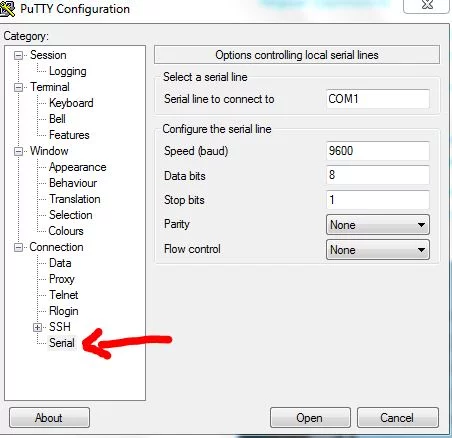
Klik nu på knappen Session i venstre rude, den første mulighed, og vælg Open.

Derved får du forbindelse til din enhed, og du bruger PuTTy som din Hyperterminal

Installation af Hyperterminal på Windows 7
Nu, hvis du stadig ikke ønsker at bruge PuTTy og have Hypterterminal tilbage, så er det her, hvad du skal gøre.
For at kunne gøre dette skal du have adgang til en Windows XP-computer, hvorfra du kan kopiere de tre filer, vi skal bruge:
C:\Program Files\Windows NT\hypertrm.exe
C:\WINDOWS\system32\hypertrm.dll
C:\WINDOWS\Help\hypertrm.chm
Når du har kopieret ovenstående filer, skal du oprette mapperne på din Windows 7 som følger og kopiere de tre filer ind i dem.
For en 32-bit Windows 7 opretter du en mappe
C:\Program Files\HyperTerminal
For en 64-bit Windows 7 opretter du en mappe
C:\Program Files (x86)\HyperTerminal
Nu kan du fra mapperne oprette en genvej til hypertrm.exe og køre den for at få HyperTerminal tilbage ELLER hvis du ønsker at få HyperTerminal i Startmenuen, skal du lægge filen hypertrm.exe i C:\ProgramData\Microsoft\Windows\Start Menu\Programmer